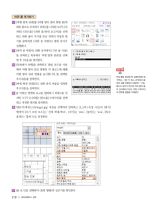Page 220 고등학교 정보 처리와 관리 교과서
P. 220
하위 폼 추가하기
01 [여행 열차 관리]를 [여행 열차 관리 현황 폼]의
하위 폼으로 추가하기 위해 [폼 디자인 도구]-[디
자인]-[컨트롤]-[하위 폼/하위 보고서]를 선택
하고 하위 폼이 추가될 본문 영역의 적당한 위
치를 클릭하면 [하위 폼 마법사] 대화 상자가
실행된다.
02 [하위 폼 마법사] 대화 상자에서 [기존 폼 사용]
를 선택하고 목록에서 ‘여행 열차 관리’를 선택
한 후 [다음]을 클릭한다.
03 [목록에서 선택]을 선택하고 ‘관리 코드를 사용
하여 여행 열차 관리 현황의 각 레코드에 대해 정보
여행 열차 관리 현황을 표시합니다.’를 선택한
만일 폼을 완성한 후 실행시켰을 때
후 [다음]을 클릭한다. ‘인덱스, 기본 키 또는 관계에서 중
04 [여행 열차 관리]라고 하위 폼의 이름을 입력한 복된 값을 만들었기 때문에 ~’라는
메시지 상자가 뜬다면 하위 폼의 콤
후 [마침]을 클릭한다. 보 상자에서 [속성 시트]-[데이터]
05 폼 머리글 영역에 로고를 입력하기 위해 [폼 디 의 컨트롤 원본을 삭제한다.
자인 도구]-[디자인]-[컨트롤]-[이미지]를 선택
하고 적절한 위치를 클릭한다.
06 ‘내문서\액세스\05\logo1.jpg’ 파일을 선택하여 입력하고 로고의 [속성 시트]의 [형식]
탭에서 [크기 조절 모드]는 ‘전체 확대/축소’, [너비]는 ‘2cm’, [높이]는 ‘1cm’, [특수
효과]는 ‘볼록’으로 설정한다.
07 [폼 보기]를 선택하여 <출력 형태>와 같은지를 확인한다.
218 Ⅴ. 데이터베이스 실무